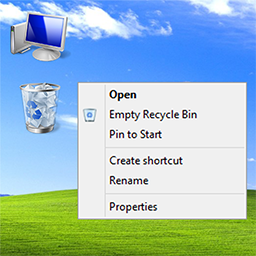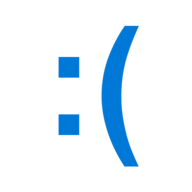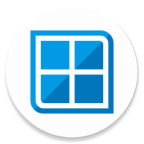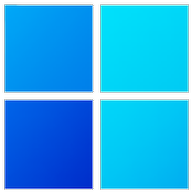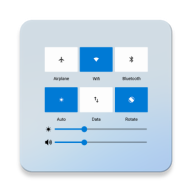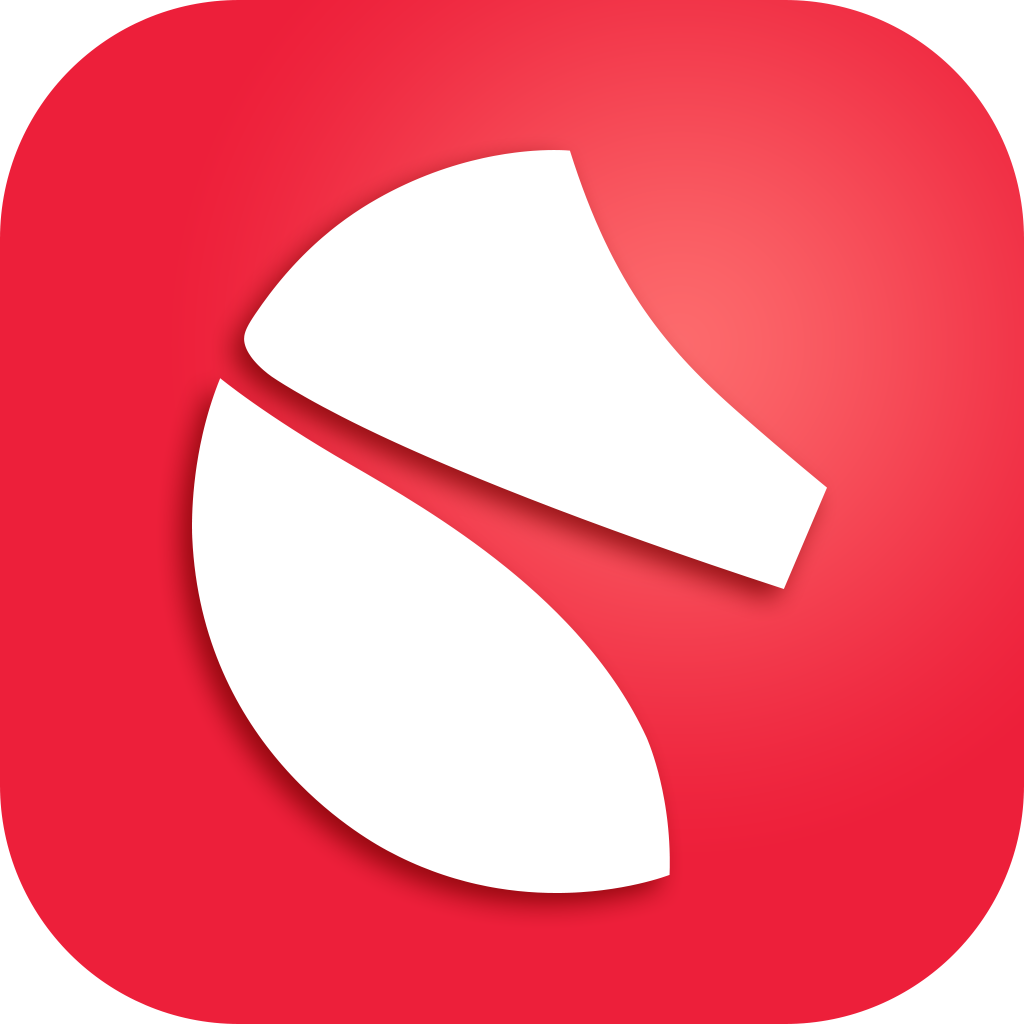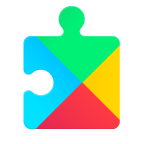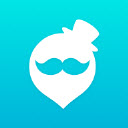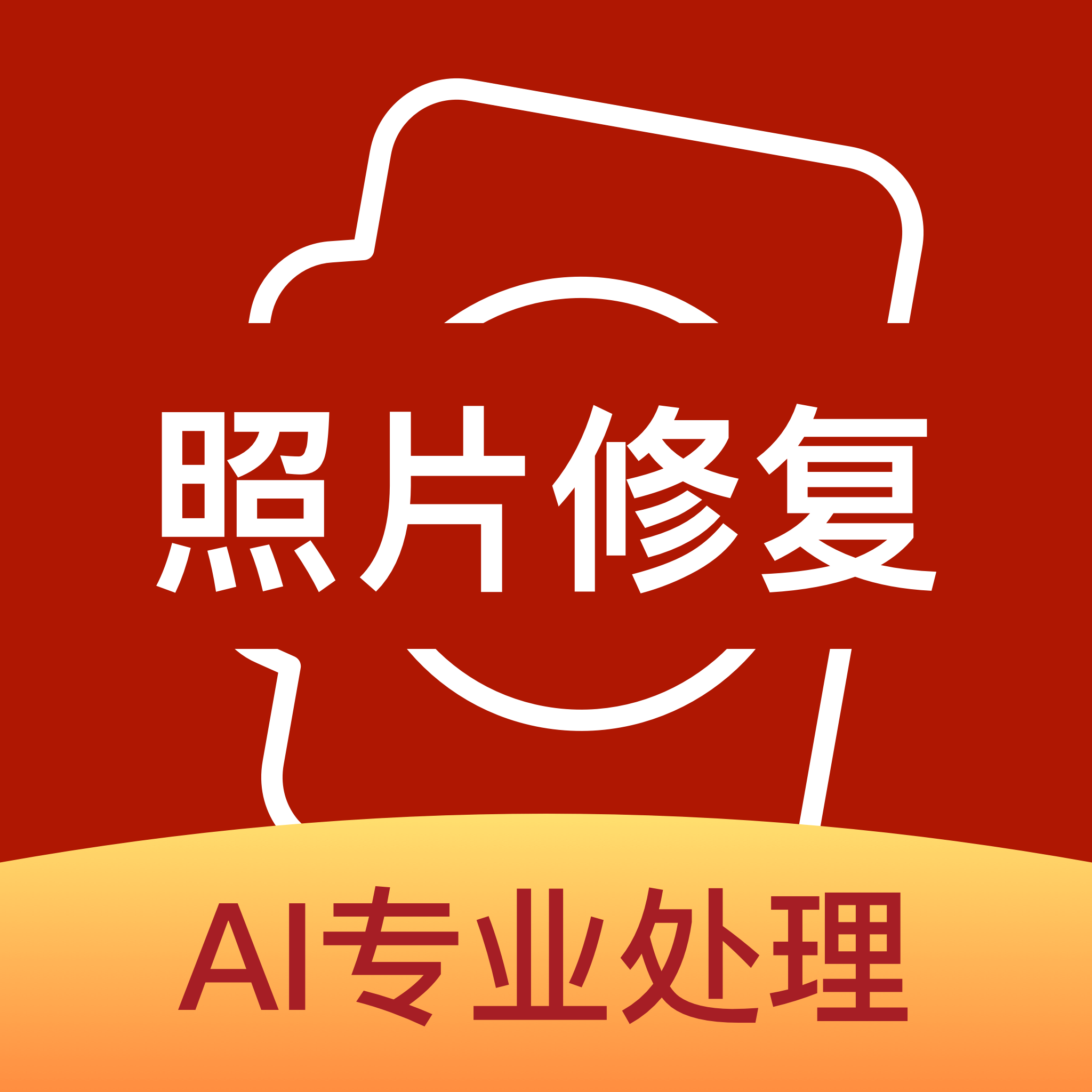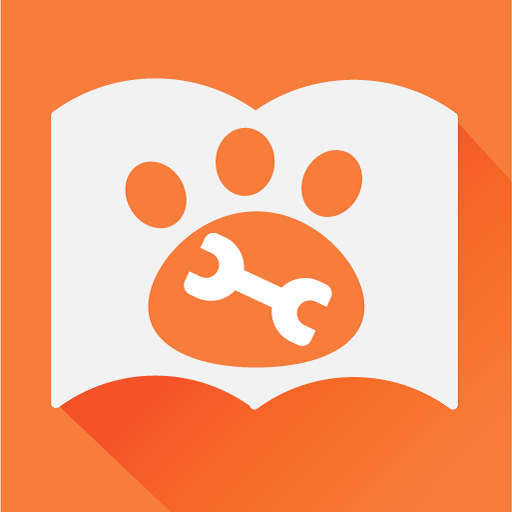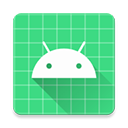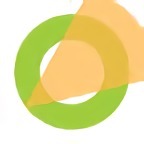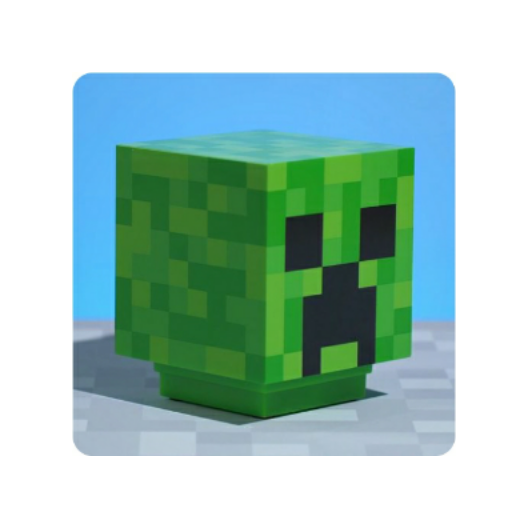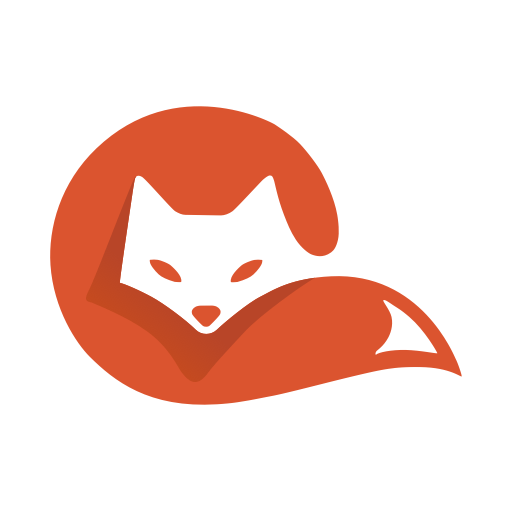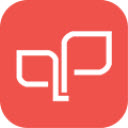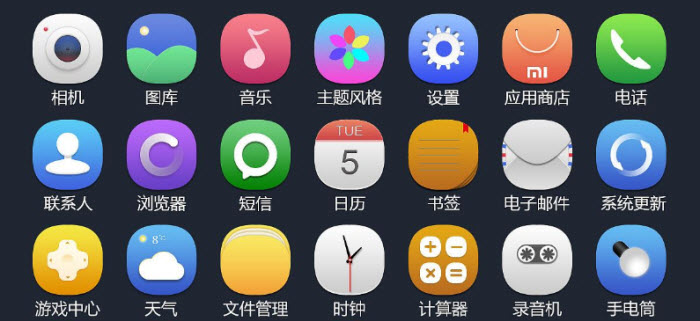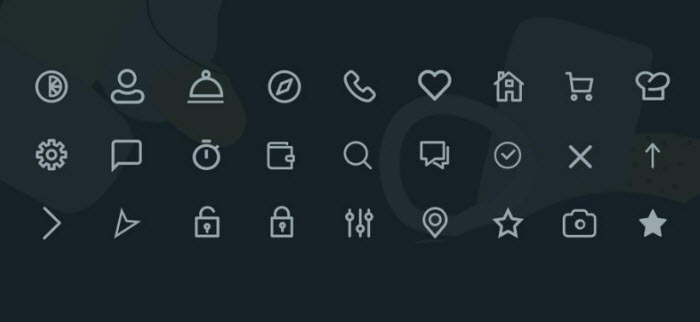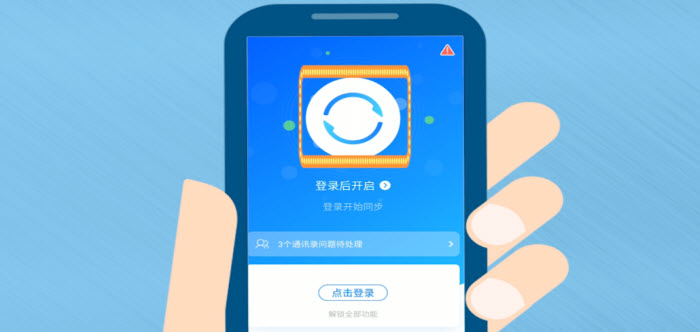- 简介
- 应用截图
- 应用信息
- 专题推荐
应用介绍
更新 查看全部
-更新了应用程序设计
-解决了安卓14上的一些问题
-在Android 12的行为和UI选项中添加了“自适应平铺样式”、“动态配色方案”+
-在Android 12的瓷砖大小和样式选项中添加了“应用系统颜色”+
-在Android 13的图标样式选项中添加了“主题图标”、“强制主题图标”+
-修复了一些错误并进行了优化
Square Home app是一款专门为安卓用户打造的win10桌面系统,让用户可以体验到win10桌面,但是它并不是win10系统本身,如果想要舱室不同的桌面风格就可以使用Square Home app,可以将你的手机桌面应用程序和小组件以磁贴的形式显示在主屏幕上。
Square Home app使用教程
一、如何剪切和粘贴
要对布局进行一些更改,你应该先打开编辑模式,你可以在通过捏合手势打开的页面管理器中轻松打开和关闭编辑模式。
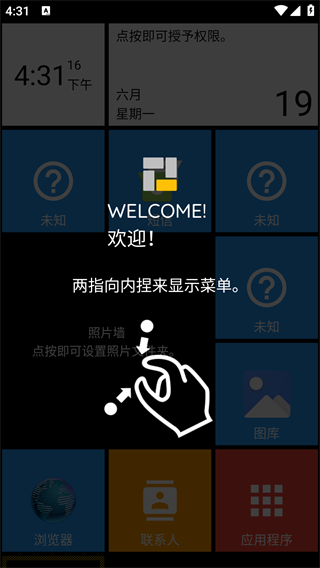
当你打开底部的编辑按钮时,你可以在页面布局中看到“+”图块并进行编辑。
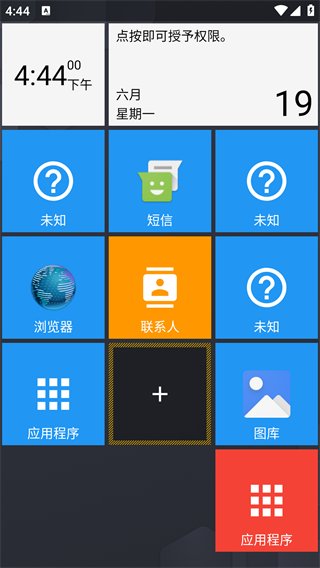
1、选择多个磁贴
让我们尝试长按页面上的一个磁贴。你会在组件上得到一些这样的按钮。
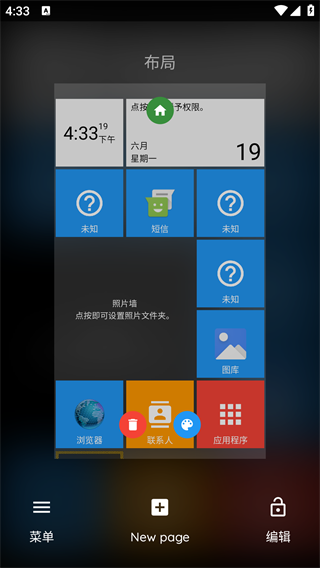
要进入选择模式,请按中间的绿色多选按钮。进入选择模式后,屏幕顶部会出现三个按钮(样式、剪切和删除),你可以点击每个图块进行选择或取消选择。
2、切割选定的组件
正如你已经看到的,在选择模式的顶部有三个按钮。第一个带托盘图标的是改变所选组件的样式,最后一个带垃圾桶的红色是删除它们。在这里,我们谈论的是第二个带有剪刀图标的剪刀选择。
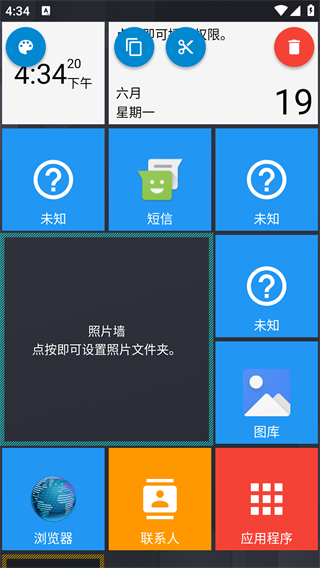
3、粘贴组件
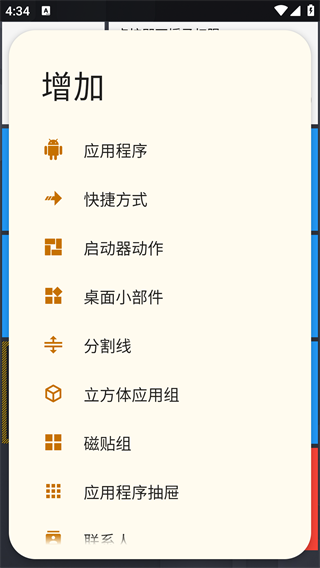
切割组件后,按“+”组件会在弹出菜单中再显示一项“粘贴”。如果你想将磁贴粘贴到另一个页面上,只需按页面上的“+”磁贴即可。如果要将图块粘贴到图块组中,请打开图块组,然后按其中的“+”图块。如果你只切割了一块组件,你可以通过在空白面上按“+”将其粘贴到立方体上。
Square Home app优势
1、在页面中垂直滚动,在页面之间水平滚动。
2、完美的Metro风格用户界面,支持平板电脑。
3、精美的磁贴效果。显示通知并依赖区块。
4、使用应用模式,将最好的东西排在前面。
5、快速访问联系人大量自定义选项。
Square Home app功能
1、类别丰富
动漫游戏、风景动物、美丽星空,你可以轻松找到自己想要的!
2、动态壁纸
超炫的动态壁纸,屏幕会动,让你的手机与众不同!
3、主题小部件
精选上百种主题和桌面小部件,让你的桌面充满个性!
4、高清图片
精选2K和4K超高清壁纸,满足你的高要求,好看不将就!
应用截图
应用信息
- 当前版本:3.0.2
- 更新日期:2023-11-07 14:23
- 应用大小:5.30M
- 开发者:ChYK the dev
- 包名:com.ss.squarehome2
- MD5:7B45CC4AA52427EB413CE4382E5559A9
- 权限说明:点击查看
- 隐私说明:点击查看

手机上有许多模拟器。这些模拟器可以让玩家在手机上玩到其他平台的游戏。可以在手机上玩电脑或其他游戏机,也可以玩街机游戏。现在手机上有哪些有趣的模拟器,小编为大家带来了一套安卓手机上的模拟器。欢迎下载。
排行榜